PyCharm
다운로드 페이지 (https://www.jetbrains.com/ko-kr/pycharm/download/)
아래에 PyCharm Community Edition 다운로드 버튼 클릭
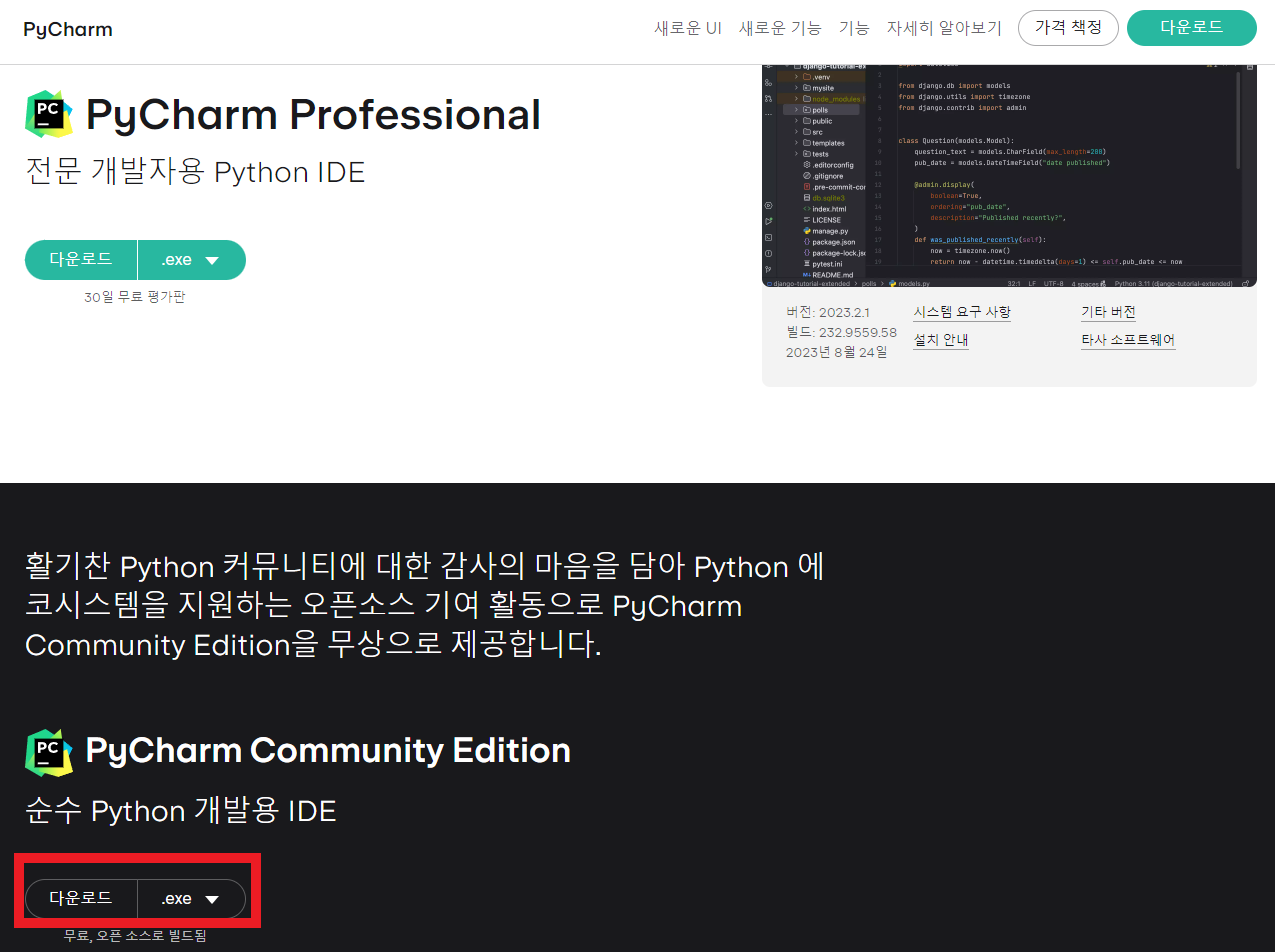
PyCharm 다운로드 완료
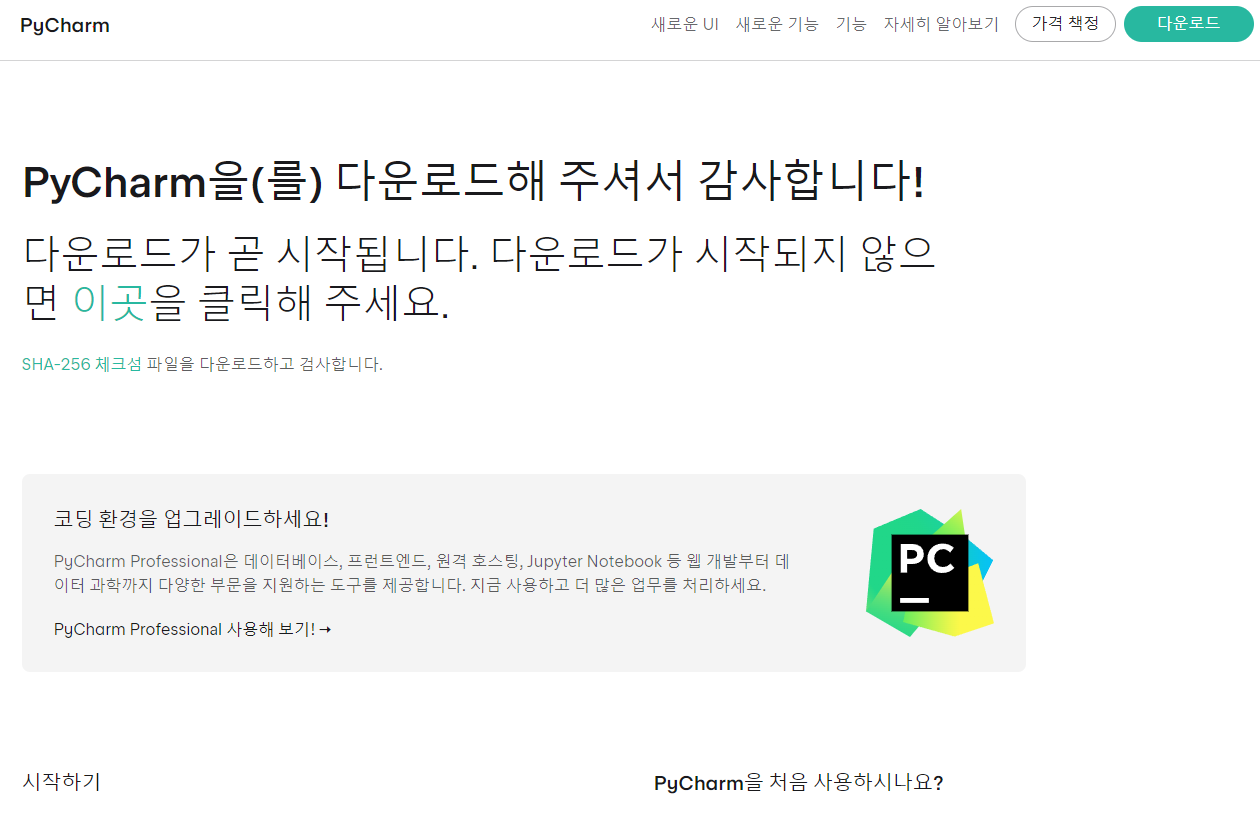
PyCharm Community Edition Setup 실행
[Next >] 클릭

Choose Install Location
원하는 설치 경로가 있다면 [Browse...] 클릭 없다면 [Next >] 클릭
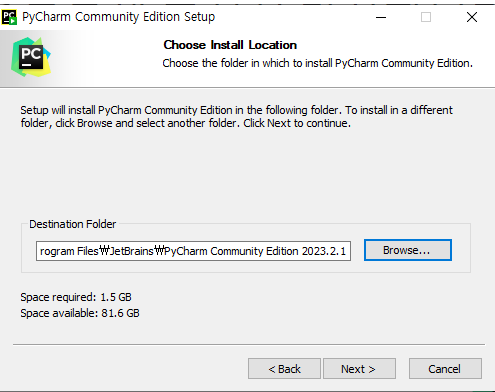
Installation Options
- Create Desktop Shortcut: 바탕화면에 바로가기 생성하게 하는 옵션
- Update PATH Variable(restart needed):명령 프롬프트 PATH 변수 수정 (재시작 필요함)
- Update Context Menu: PC 마우스 오른쪽 버튼 PyCharm에서 프로젝트로 선택한 폴더를 열 수 있게하는 옵션
- Create Associations: .py 확장자 파일은 PyCharm에서 열 수 있게 하는 옵션
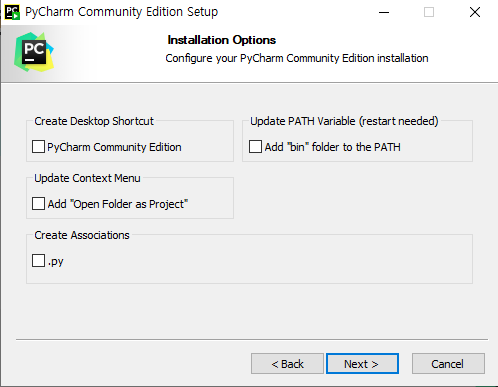
Choose Start Menu Folder
시작메뉴에 PyCharm 바로가기 폴더를 생성합니다.
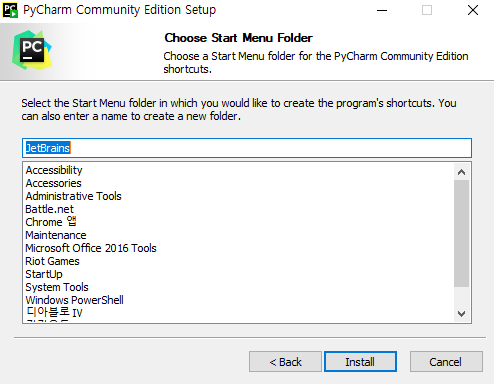
Choose Start Menu Folder
재시작 여부를 물어봅니다.
- Reboot now: 바로 재시작
- I want to manually reboot later: 나중에 내가 원할 때 재시작
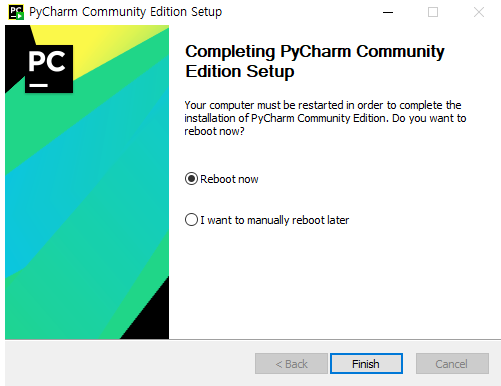
PyCharm User Agreemnt
파이참 약관 동의
- I confirm that I have read and accept the terms of this User Agreement:
나는 약관을 읽고 동의합니다.
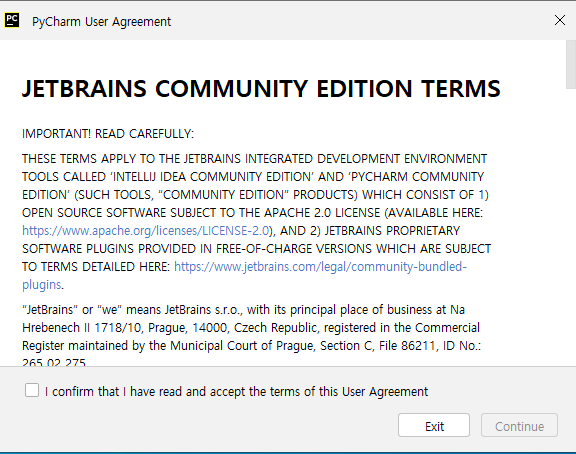
DATA SHARING
데이터 공유
- Don't Send: 보내지 않음
- Send Anonymous Statistics: 보낸다.

Welcome to PyCharm
파이참 에디터에 오신걸 환영합니다.
[New Project] 클릭

New Project
- Location: 프로젝트 경로
- New environment using: 새로운 환경을 사용합니다.
- [Virtualenv] 선택
- Location: 가상환경 경로
- Base interpreter: 파이썬 기본 인터프리터 버전 선택
- Create a main.py welcom script: main.py라는 기본 스크립트 파일 생성

pythonProject 생성 완료

'Tool > PyCharm' 카테고리의 다른 글
| [PyCharm] Flask 프로젝트 실행 설정 (0) | 2023.03.03 |
|---|

댓글